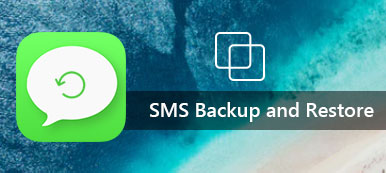Mobiles Telefony nie są już tymi podstawowymi urządzeniami, które mogą tylko wysyłać i odbierać połączenia lub SMS / MMS, ale także działać jak drobny właściciel plików, wypełniony różnymi cennymi kontaktami, wiadomościami, e-mailami, filmami, zdjęciami, dokumentami, dziennikami połączeń itd. .

Ludzie codziennie używają swoich smartfonów, takich jak telefon z systemem Android lub iPhone, a utrata danych może być bardzo cierpieniem. Dlatego lepiej, jak regularnie, twórz kopie zapasowe telefonu na komputerze lub innych urządzeniach. W tym poście chcielibyśmy pokazać najłatwiejszy sposób wykonania kopii zapasowej telefonu z Androidem.
Część 1. Jak wykonać kopię zapasową telefonu z systemem Android w ramach prostych kliknięć
Android Data Backup & Restore jest dokładnie tym, czego potrzebujesz, co pozwala bezpiecznie i selektywnie tworzyć kopie zapasowe danych Androida. Pobierz program i przygotuj się na wykonaj kopię zapasową Google Nexus, LG, Samsung Galaxy, Sony, HTC lub inny telefon z Androidem.
Krok 1. Zainstaluj i uruchom Android Data Backup & Restore. Najpierw musisz wybrać selektywnie (Kopia zapasowa danych urządzenia) lub całkowicie (Kopia zapasowa jednym kliknięciem) wykonać kopię zapasową danych Androida.

Krok 2. Połącz swoje urządzenie z Androidem z komputerem.
Krok 3. Jeśli zdecydujesz się na selektywne tworzenie kopii zapasowej urządzenia z systemem Android, wybierz typ danych. Ten program umożliwia Utwórz kopię zapasową kontaktów, wiadomości, dzienniki połączeń, galerię, filmy, audio i dokumenty. Wybierz, co chcesz zarchiwizować.

Uwagi: Po wybraniu opcji „Kopia zapasowa jednym kliknięciem” program bezpośrednio utworzy kopię zapasową wszystkich danych, o których mowa powyżej, i przejdzie do kroku 5.
Krok 4. Ten program umożliwia tworzenie zaszyfrowanych kopii zapasowych. Aby to zrobić, zaznacz pole Encrypted Backup, a następnie naciśnij przycisk „Start”. Następnie musisz ustawić hasło do tej kopii zapasowej. Zachowaj hasło, które będzie potrzebne do przywrócenia tej kopii zapasowej. Jeśli nie chcesz tworzyć zaszyfrowanej kopii zapasowej, po prostu naciśnij przycisk „Start”.

Krok 5. Kopia zapasowa i przywracanie danych Androida wkrótce utworzy kopię zapasową urządzenia z systemem Android. Po zakończeniu tworzenia kopii zapasowej sprawdź, czy to widać.

Potężny jak program, może ci pomóc przywróć dane Androida. Aby skorzystać z funkcji przywracania systemu Android, musisz zapłacić i zarejestrować kopię zapasową i przywracanie danych Androida. Następnie możesz bezproblemowo przeglądać i przywracać dane Androida z kopii zapasowej. Oto samouczek dla Ciebie.
Część 2. Jak przywrócić kopię zapasową Androida
Krok 1. Wybierz opcję przywracania danych z kopii zapasowej selektywnie (przywracanie danych urządzenia) lub bezpośrednio przywróć całą kopię zapasową (przywracanie jednym kliknięciem).

Krok 2. Na liście zobaczysz wszystkie dostępne pliki kopii zapasowych. Wybierz jedną kopię zapasową, do której chcesz przywrócić dane. W przypadku każdej zaszyfrowanej kopii zapasowej musisz wprowadzić ustawione hasło.

Krok 3. Połącz swoje urządzenie z Androidem z komputerem.

Krok 4. Jeśli zdecydujesz się selektywnie przywrócić dane z kopii zapasowej, przejdziesz do tej strony. Tutaj możesz poznać nazwę kopii zapasowej, nazwę urządzenia lub inne informacje. Wyświetl podgląd danych z kopii zapasowej, a następnie wybierz pliki, które chcesz przywrócić na urządzeniu z systemem Android. Na koniec kliknij przycisk „Przywróć”.

Uwagi: Jeśli wybierzesz opcję „Przywracanie jednym kliknięciem”, program ten przywróci bezpośrednio całą kopię zapasową danych.
Krok 5. Program wkrótce przywróci wybrane dane Androida. Zwróć uwagę na przywracanie wiadomości i musisz ustawić „FoneGo” jako domyślną aplikację do SMS-ów. Następnie Twoje urządzenie z Androidem otrzyma wiadomość i dotknij „Tak”, aby kontynuować. Kliknij „OK” w programie.
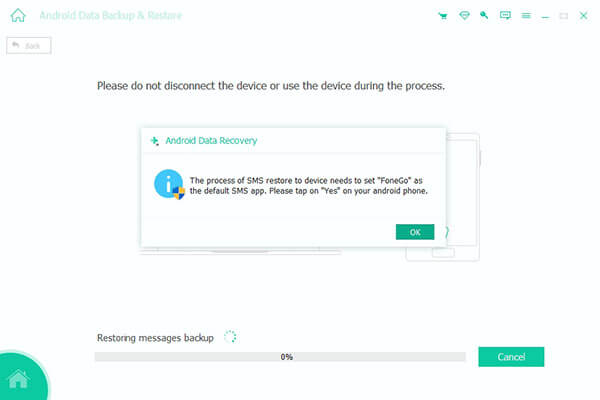
Krok 6. Gdy uda Ci się przywrócić kopię zapasową, ten program wyświetli informacje za Ciebie.

W tym artykule pokazujemy głównie, jak wykonać kopię zapasową telefonu z Androidem za pomocą doskonałej kopii zapasowej i przywracania danych Androida. Możesz także użyć programu do przywrócenia danych Androida z kopii zapasowej.